3D Studio Max设置动画时间长短的方法
- 时间:2020-08-26 13:58
- 来源:下载吧
- 编辑:longnian
3D Studio Max是一款给游戏、电影和运动图形设计人员提供的3D建模、动画模拟和渲染软件,该软件给用户提供了许多好用的建模工具,可以帮助用户快速高效的创建模型。我们将动画导入到这款软件,可以对动画进行渲染,使动画更加的精美,同时在软件中还可以设置动画播放时间的长短,如果我们想要缩短或者延长动画播放的时间,就可以使用这款软件来设置。这款软件设置动画时间长短的方法并不难,那么接下来小编就给大家详细介绍一下3D Studio Max设置动画时间长短的具体操作方法,有需要的朋友可以看一看。

方法步骤
1.首先打开软件,我们在软件中导入或者创建一个需要设置时间长短的动画,以便进行下一步的操作。
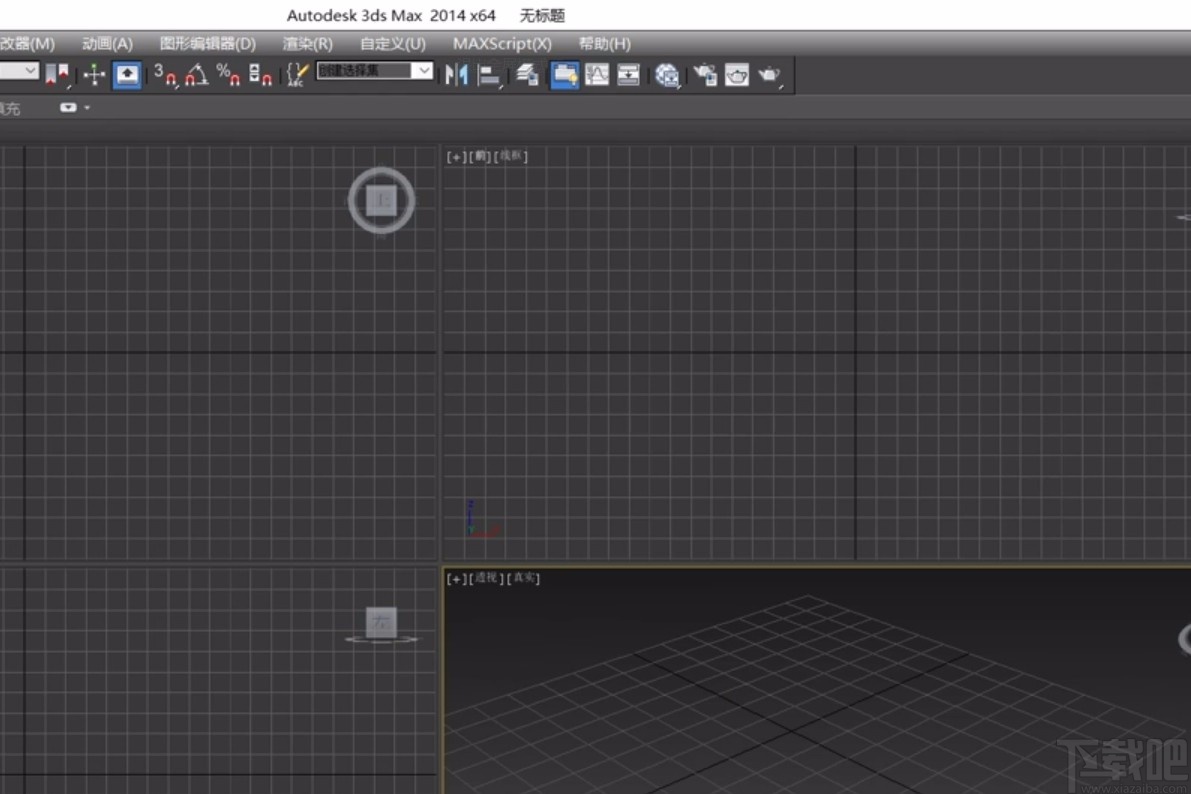
2.接着我们在界面右下角找到播放按钮,按钮旁边一个时间配置按钮,我们点击该按钮即可。
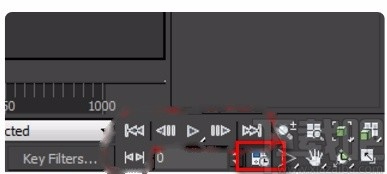
3.然后界面上就会出现一个Time Configuration窗口,在窗口中可以设置帧速率、长度等相关参数。
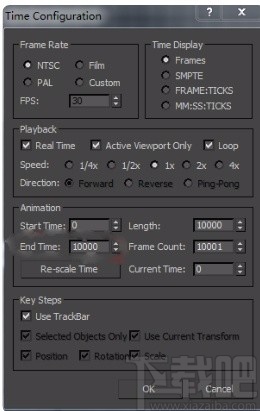
4.接下来我们在窗口中找到“Animation”选项,该选项下方有“Start Time”“End time”、“Length”、“Frame Count”四个选项,分别表示开始时间、结束时间、长度、帧数的意思。
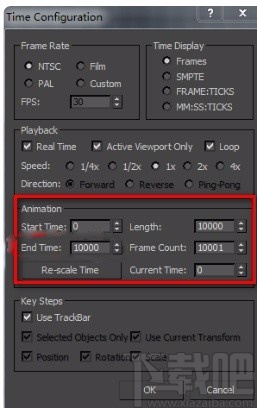
5.我们根据自己的需要在开始时间和结束时间后面的文本框中输入时间点,长度和帧数文本框中就会显示相应的动画播放时长以及播放帧数。
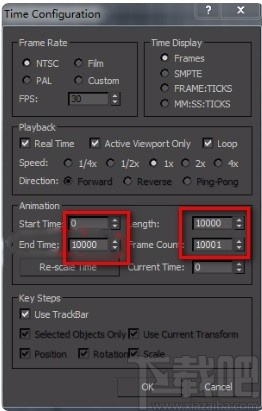
6.完成以上所有步骤后,我们在窗口底部找到“OK”按钮,点击该按钮就可以成功设置好动画时间长短了。
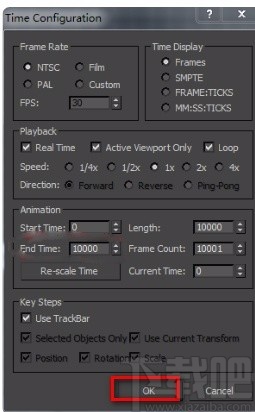
以上就是小编给大家整理的3D Studio Max设置动画时间长短的具体操作方法,方法简单易懂,有需要的朋友可以看一看,希望这篇教程对大家有所帮助。
最近更新
-
 淘宝怎么用微信支付
淘宝怎么用微信支付
淘宝微信支付怎么开通?9月5日淘宝公示与微信
- 2 手机上怎么查法定退休时间 09-13
- 3 怎么查自己的法定退休年龄 09-13
- 4 小红书宠物小伙伴怎么挖宝 09-04
- 5 小红书AI宠物怎么养 09-04
- 6 网易云音乐补偿7天会员怎么领 08-21
人气排行
-
 易剪辑给视频添加马赛克的方法
易剪辑给视频添加马赛克的方法
易剪辑是一款功能强大的视频编辑软件,该软件体积小巧,但是给用
-
 爱拍电脑端调整视频播放速度的方法
爱拍电脑端调整视频播放速度的方法
爱拍电脑端是一款功能齐全的视频编辑软件,该软件界面直观漂亮,
-
 snapgene下载安装方法
snapgene下载安装方法
snapgene是一款非常好用的分子生物学模拟软件,通过该软件我们可
-
 ae2020导出视频的方法
ae2020导出视频的方法
ae这款软件的全称是AfterEffects,是一款世界著名的拥有影像合成
-
 mouse rate checker下载安装方法
mouse rate checker下载安装方法
mouseratechecker是一款检测鼠标DPI和扫描率综合性能的软件,可以
-
 packet tracer汉化操作方法
packet tracer汉化操作方法
CiscoPacketTracer是一款思科模拟器,它是一款非常著名的图形界面
-
 manycam下载使用方法
manycam下载使用方法
manycam是一款非常实用且功能强大的摄像头美化分割软件,它拥有非
-
 ms8.0下载安装的方法
ms8.0下载安装的方法
MaterialsStudio8.0是一款功能强大的材料模拟软件,模拟的内容包
-
 blender设置中文的方法
blender设置中文的方法
blender是一款开源的跨平台全能三维动画制作软件,该软件功能十分
-
 blender复制物体的方法
blender复制物体的方法
blender是一款高效实用的跨平台全能三维动画制作软件,该软件不仅

